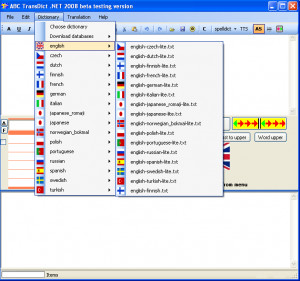ABC TransDict 3.7.5.0
Překladač + slovník z a do angličtiny a 65-ti jazyků
Překladač pro překlad například:
- anglicko - český a česko - anglický,
- anglicko - slovenský a slovensko - anglický,
- německo - český a česko - německý,
- německo - slovenský a slovensko - německý,
- italsko - český a česko - italský,
- součástí je integrovaný slovník pro výše uvedené jazyky s fulltextovým vyhledáváním,
- pro správné zobrazení japonštiny, nebo čínštiny je nutné mít nainstalován font "Arial Unicode MS"
Instalace:
- instalační program sám zjistí instalaci .NET Frameworku 2.0 a popřípadě provede jeho instalaci,
Databáze:
- vlastní s výrazy oddělenými tabulátorem TAB v kódování UTF-8,
- další databáze pro jiné jazyky lze volně stáhnout z odkazu umístěném na aplikaci,
- možnost vkládání vlastních slov jednotlivě, nebo po skupinách
- pří vkládání více slov používejte jako oddělovače TAB klávesu a každou novou dvojici dejte na nový řádek přičemž vždy vyberte správnou databázi a směr překladu
- slova Vámi vložená budou uložena ještě do zvláštního souboru s koncovkou -my.data
- vše nejdříve vyzkoušejte
Podporované formáty textu:
- TXT ... prostý text,
- RTF ... barevně formátovaný text,
Překlad:
- do horního editoru vložíme text určený k překladu, nebo jej otevřeme ze souboru,
- karetu kurzoru vložíme na začátek textu, nebo na místo od kterého chceme provádět překlad,
- zmáčkneme buď klávesu F4, nebo tlačítko "Next word F4",
- pokud nám slovo vložené do spodního editoru nevyhovuje, můžeme vybrat jiný výraz kliknutím na edit slovníku s tímto slovem a to se automaticky vloží do překladového editoru,
Překlad po řádcích:
- do horního editoru vložíme text určený k překladu, nebo jej otevřeme ze souboru,
- karetu kurzoru vložíme na začátek textu, nebo na místo od kterého chceme provádět překlad,
- zapneme překlad po řádcích na toolbaru "translate row"
- zmáčkneme buď klávesu F5, nebo vybereme z menu "Translation - Translate row "F5"",
- pokud nám slova vložená do textboxů nevyhovují, můžeme vybrat jiný výraz kliknutím na výraz v minislovnících pod tímto slovem a to se automaticky vloží do překladového textboxu,
- opětovným výběrem menu "Translate row "F5" uložíme překlad do spodního editoru a načteme další řádek k úpravě
- postup je zobrazen na jednom z obrázků u tohoto produktu tak si jej prohlédněte
Mouse sonar:
- pohybujte kurzorem myši nad textem v horním editoru a ten bude automaticky vyhledáván ve slovníku - rozhodující je směr překladu,
Změna směru překladu:
- změna směru překladu se provádí tlačítkem vpravo vedle tlačítka "Next word F4",
Jak převést anglický text na hlas:
- v horním editoru překladače označte anglický text
- pravým myším tlačítkem klikněte do prostoru horního editoru a otevřete menu a, nebo lépe zmáčkněte klávesu "F6"
- klikněte na položku "Selected text to voice "F6""
Jak převést anglické slovo na hlas:
- v horním editoru překladače umístěte karetu kurzoru před místo odkud chcete započat čtení slov
- vyberte z menu "Translation ->Next Word with Voice" a, nebo lépe zmáčkněte klávesu "F7"
- pro přečtení dalšího slova stačí pak již zmáčknout jen klávesu "F7"
Kontrola pravopisu Spell-Check:
- pomocí přímé komparace slov v editoru se slovní zásobou, pokud přesný tvar slova není nalezen ve slovní zásobě program Vás na to upozorní jeho zvýrazněním
- slovní zásoby je možno použít ze stránek editoru PSPad
Další informace na stránce produktu. Prohlédněte si i přiložené obrázky na této stránce.
Celkové hodnocení
- Průměr hodnocení
- 2.5
Pro hodnocení programu se prosím nejprve přihlaste
Stáhnout zdarma
Zkontrolováno antivirem
s vylepšením od

- Aktualizace programu
- 10. 2. 2009
- Antivirová kontrola
- 29. 4. 2025 3:45
- Staženo
- 124 677×
- Celkové hodnocení
-
- Průměr hodnocení
- 2.5
Pro hodnocení programu se prosím nejprve přihlaste
Souhrnné informace o ABC TransDict
-
Licence
-
Verze programu
3.7.5.0 -
Autor
-
Potřeba instalace
ano -
Domovská stránka
-
Velikost souboru
1,8 MB -
Operační systém
- Windows XP,
- Windows Vista
-
Jazyk
- Čeština
-
Staženo
124 677× celkem
13× tento měsíc -
Poslední aktualizace
10. 2. 2009
Doporučujeme v kategorii
Související články
Něco jsme propásli?
Dejte nám vědět. Upozornit redakci Stahuj
Velice děkujeme za Vaše podněty